- Autor Jason Gerald [email protected].
- Public 2023-12-16 11:07.
- Viimati modifitseeritud 2025-01-23 12:16.
Printerite jagamise võimalus on koduvõrgu seadistamisel üks peamisi eeliseid. Seadistades võrguprinteri, saate printida igast oma kodu arvutist. Järgige seda juhendit võrguprinteri seadistamiseks Windowsi või Mac OS X -i abil.
Samm
1. meetod 4 -st: Windows 7 ja 8 kodurühm
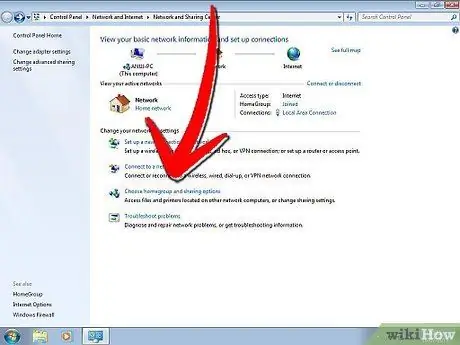
Samm 1. Looge kodurühm
Kui teie võrgu igas arvutis töötab Windows 7 või Windows 8, saate luua kodurühma, mis võimaldab printerite hõlpsat jagamist. Võrk on parooliga kaitstud ja võimaldab ka hõlpsat failide jagamist.
-
Kui teil on arvuti, kus töötab Windowsi (XP või Vista) või Mac OS X versioon, vaadake teisi viise, kuidas printerit tavapäraselt võrku ühendada.

Printeri jagamine võrgus 1. samm 1
Samm 2. Looge Windows 7 -s kodurühm
Klõpsake nuppu Start/Windows ja avage juhtpaneel. Valige Võrk ja Internet ning avage HomeGroup. Windows tuvastab automaatselt kõik võrgus olevad kodurühmad.
-
Uue kodugrupi loomiseks klõpsake nuppu "Loo kodurühm". Valige, mida soovite jagada. Printeri jagamiseks veenduge, et ruut Printer on märgitud. Kodugrupi loomiseks klõpsake nuppu Edasi.

Printeri jagamine võrgus 2. samm Bullet1 -
Võtke teadmiseks loodud parool, et saaksite HomeGroupiga teisi arvuteid ühendada.

Printeri jagamine võrgus 2. samm Bullet2 -
Olemasoleva kodugrupiga liitumiseks avage programm HomeGroup ja Windows küsib automaatselt, kas soovite olemasoleva grupiga liituda. Peate sisestama kodurühma parooli.

Printeri jagamine võrgus 2. samm3
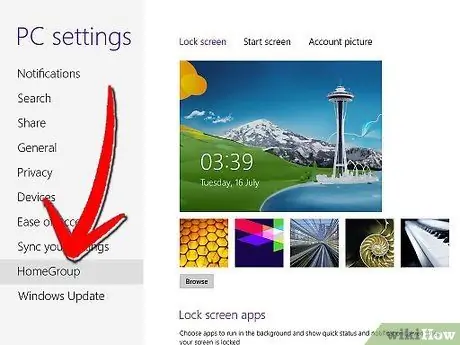
Samm 3. Looge Windows 8 -s kodurühm
Avage menüü PC Settings, liigutades hiirt ekraani paremasse ülanurka. Paremalt ilmub menüü. Klõpsake nuppu Seaded ja seejärel linki Muuda arvuti sätteid. Valige menüüst HomeGroup.
-
Klõpsake nuppu Loo. Valige, mida soovite jagada. Printeri jagamiseks veenduge, et ruut Printerid oleks märgitud. Kodugrupi loomiseks klõpsake nuppu Edasi.

Printeri jagamine võrgus 3. etapp Bullet1 -
Võtke teadmiseks loodud parool, et saaksite HomeGroupiga teisi arvuteid ühendada.

Printeri jagamine võrgus 3. sammBullet2 -
Olemasoleva kodugrupiga liitumiseks avage programm HomeGroup ja Windows küsib automaatselt, kas soovite olemasoleva grupiga liituda. Peate sisestama kodurühma parooli.

Printeri jagamine võrgus 3. samm3
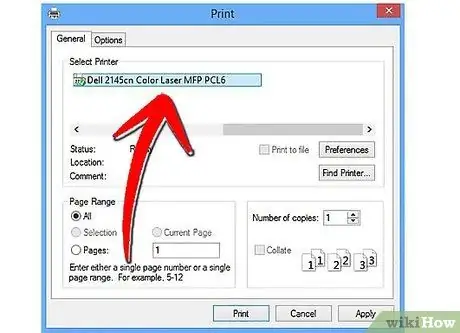
Samm 4. Printige oma dokument
Kui olete kodurühmaga ühenduse loonud, kuvatakse dokumendi printimisel suvandina juba ühendatud printer. Arvuti, millega printer on ühendatud, peab printimiseks olema sisse lülitatud ja võrku ühendatud.
Meetod 2/4: Windows Vista ja 7
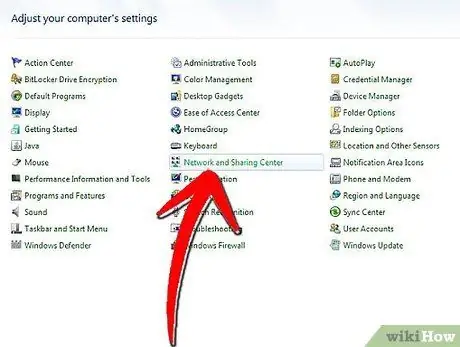
Samm 1. Avage Võrgu- ja ühiskasutuskeskus
Klõpsake nuppu Start/Windows. Avage juhtpaneel ja klõpsake nuppu Võrk ja Internet. Valige Võrgu- ja ühiskasutuskeskus.
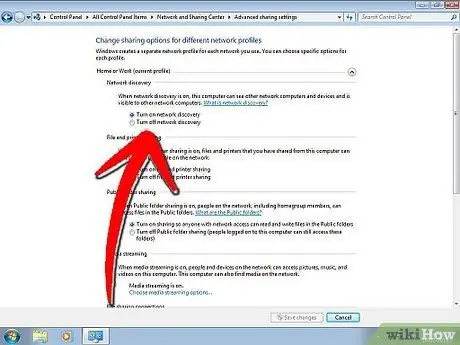
Samm 2. Lubage printeri jagamine
Laiendage jaotist „Printeri jagamine”, klõpsates noolel. Klõpsake linki "Lülita printeri jagamine sisse" ja seejärel nuppu Rakenda. Teil võidakse paluda sisestada administraatori parool.
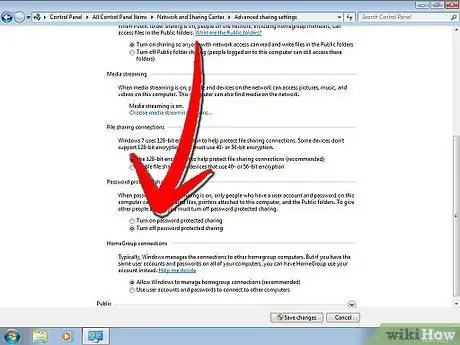
Samm 3. Veenduge, et paroolikaitse on välja lülitatud
Kui soovite printerit hõlpsalt jagada, veenduge, et paroolikaitse on välja lülitatud. Laiendage jaotist „Parooliga kaitstud jagamine”, klõpsates noolel. Valige suvand Väljas ja klõpsake nuppu Rakenda. Teil võidakse paluda sisestada administraatori parool.
3. meetod 4 -st: Windows XP
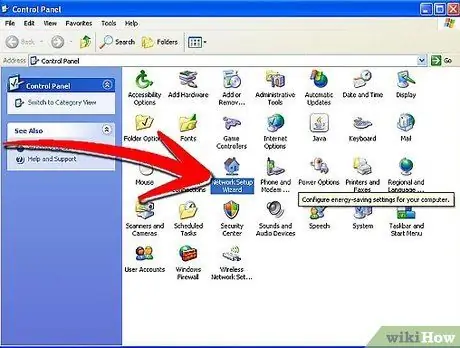
Samm 1. Seadistage võrk
Selleks, et Windows XP arvutid saaksid printerit jagada, peavad kõik arvutid olema samas töörühmas. Klõpsake menüüd Start ja avage juhtpaneel. Valige Võrk ja Internet.
-
Avage võrgu häälestusviisard ja järgige koduvõrgu seadistamiseks ekraanil kuvatavaid juhiseid.

Printeri jagamine võrgus 8. samm -
Sisestage aknas „Võrgule nime andmine” kindlasti sama töörühm, mis võrgu teistel arvutitel.

Printeri jagamine võrgus 8. samm: Bullet2 -
Valige aknas „Failide ja printerite jagamine” „Lülita failide ja printerite ühiskasutus sisse.” Seadete salvestamiseks valige OK.

Printeri jagamine võrgus 8. samm3
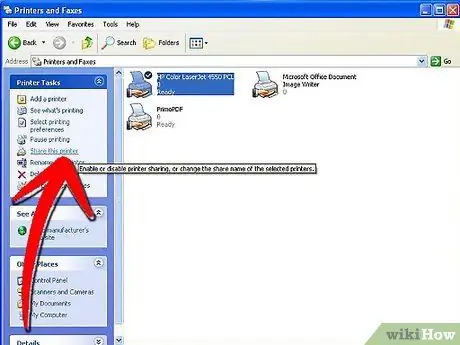
Samm 2. Jagage oma printerit
Avage juhtpaneel ja valige Printerid ja faksid. Paremklõpsake ikooni, mis tähistab printerit, mida soovite jagada. Valige menüüst Jagamine. Klõpsake nuppu "Jaga seda printerit" ja vajutage OK.
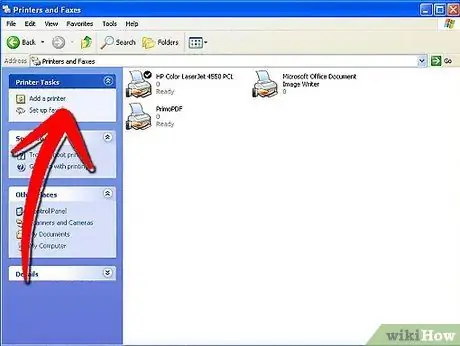
Samm 3. Lisage jagatud printer
Jagatud printeri lisamiseks saadaolevate printerite loendisse avage juhtpaneeli suvand Printerid ja faksid. Klõpsake vasakul raamil lingil "Lisa printer". Klõpsake nuppu Edasi, seejärel valige „Võrguprinter”.
-
Windows otsib võrku ühendatud printereid. Topeltklõpsake printerit, mida soovite lisada.

Printeri jagamine võrgus 10. toiming 1 -
Teil võidakse paluda installida teie valitud printeri draiver. Windows proovib draiverit automaatselt alla laadida. Kui see ei aita, peate võib -olla kasutama printeriga kaasas olnud installiketast või laadima draiveri tootja saidilt alla.

Printeri jagamine võrgus 10. samm: Bullet2
Meetod 4/4: Mac OS X
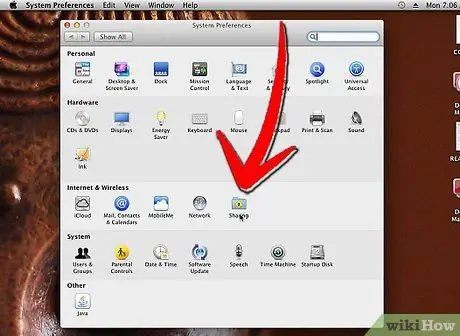
Samm 1. Avage süsteemi eelistused
Klõpsake ekraani vasakus ülanurgas nuppu Apple ja valige menüüst System Preferences. Valige jaotises Internet ja võrk või Internet ja traadita ühendus Jagamine. See avab ühiskasutuseelistused.
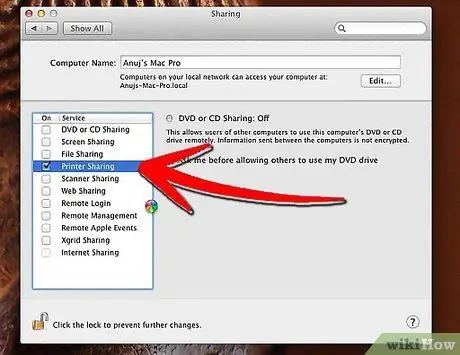
Samm 2. Luba printeri jagamine
Jaotiseelistuste vasakus raamis märkige ruut Printeri jagamine. Kõik teie ühendatud printerid jagatakse võrgus automaatselt.
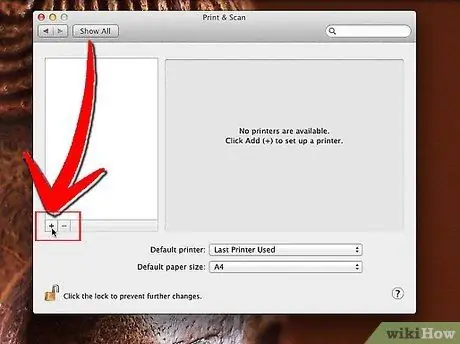
Samm 3. Lisage võrguprinter
Avage Apple'i menüüst System Preferences. Valige jaotisest Riistvara suvand Prindi ja faksimine. Klõpsake nuppu Lisa (+). Valige loendist võrguprinter, mille soovite lisada. Klõpsake nuppu Lisa.






